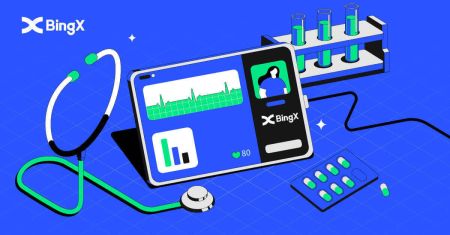Giunsa ang pag-log in sa Bingx
Aron ma-access ang mga bahin niini, ang mga tiggamit kinahanglan nga mag-log in gamit ang ilang narehistro nga mga kredensyal. Kung naggamit ka usa ka desktop o mobile device, pagsunod sa husto nga pamaagi sa pag-login nagsiguro sa usa ka luwas ug seamless nga kasinatian. Kini nga giya naglaraw sa proseso sa lakang nga pag-log in sa imong Bingx account nga luwas.
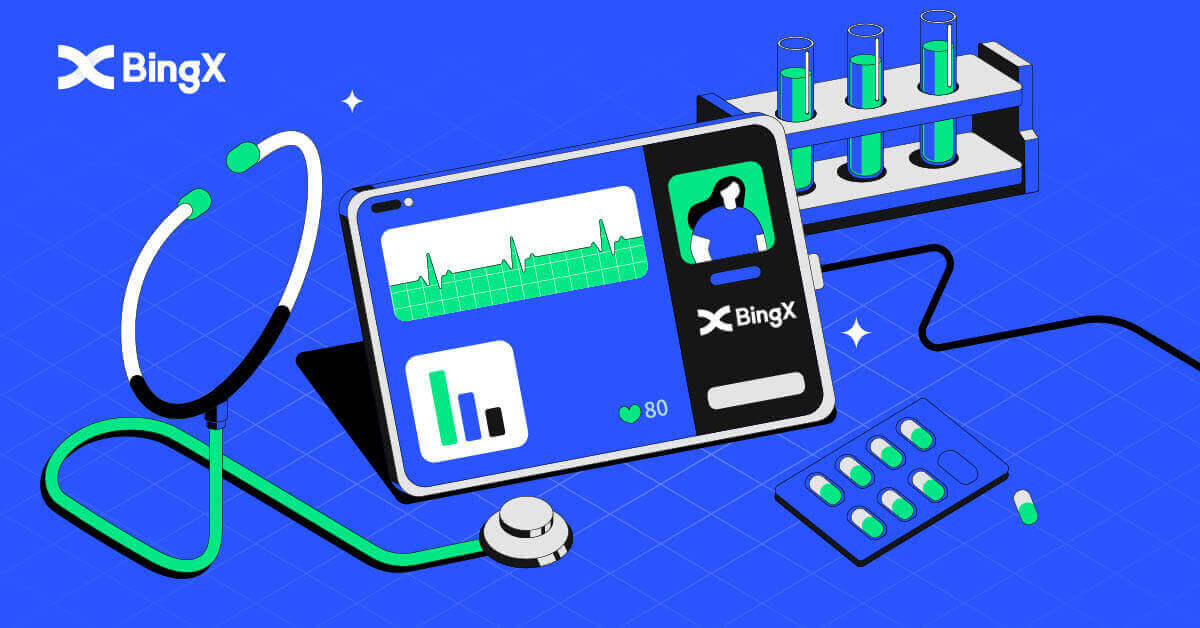
Unsaon Pag-login sa BingX Account [PC]
Login sa BingX gamit ang Email
1. Adto sa BingX main page, ug pilia ang [ Log In ] gikan sa taas nga tuo nga suok.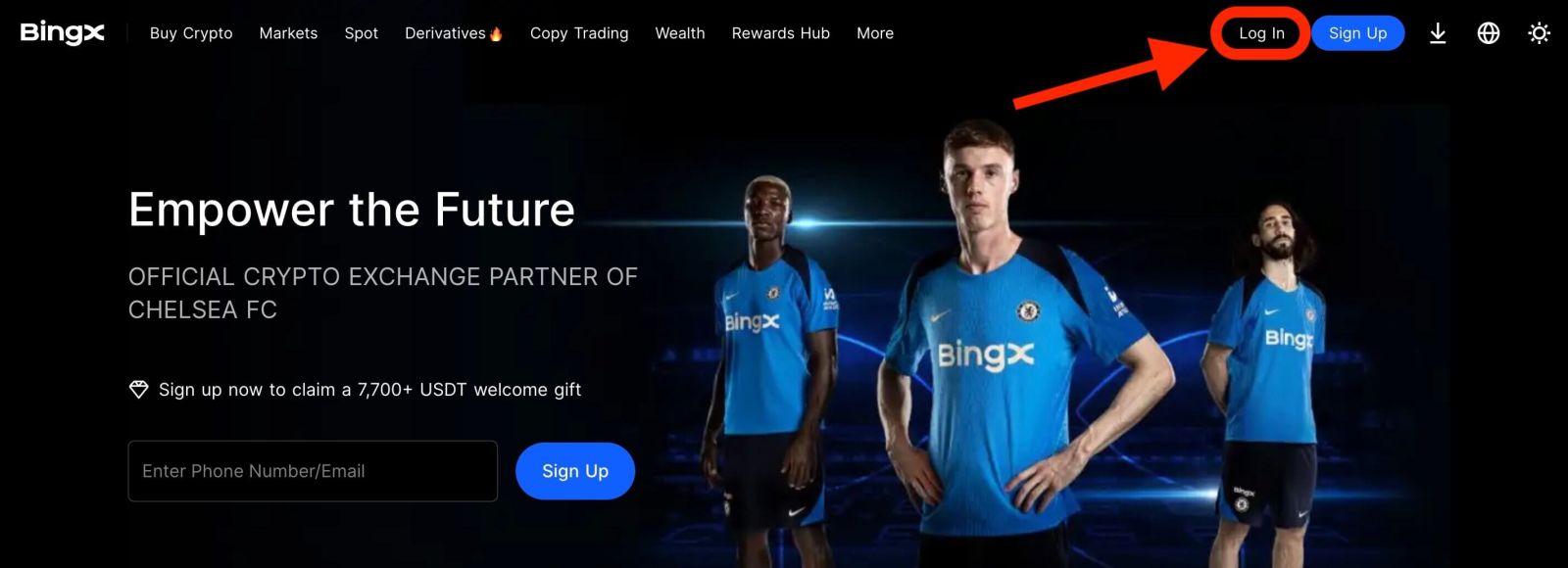
2. Human sa pagsulod sa imong narehistro nga [Email] ug [Password] , i-klik ang [Log In] .

3. I-drag ang slider aron makompleto ang Security Verification puzzle.
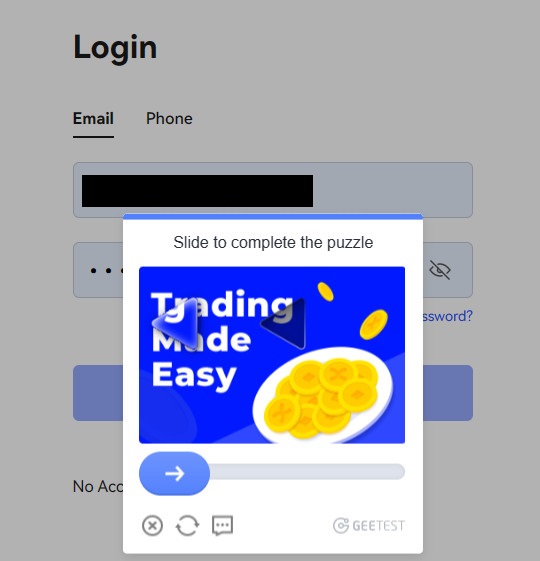
4. Nahuman na namo ang Login.
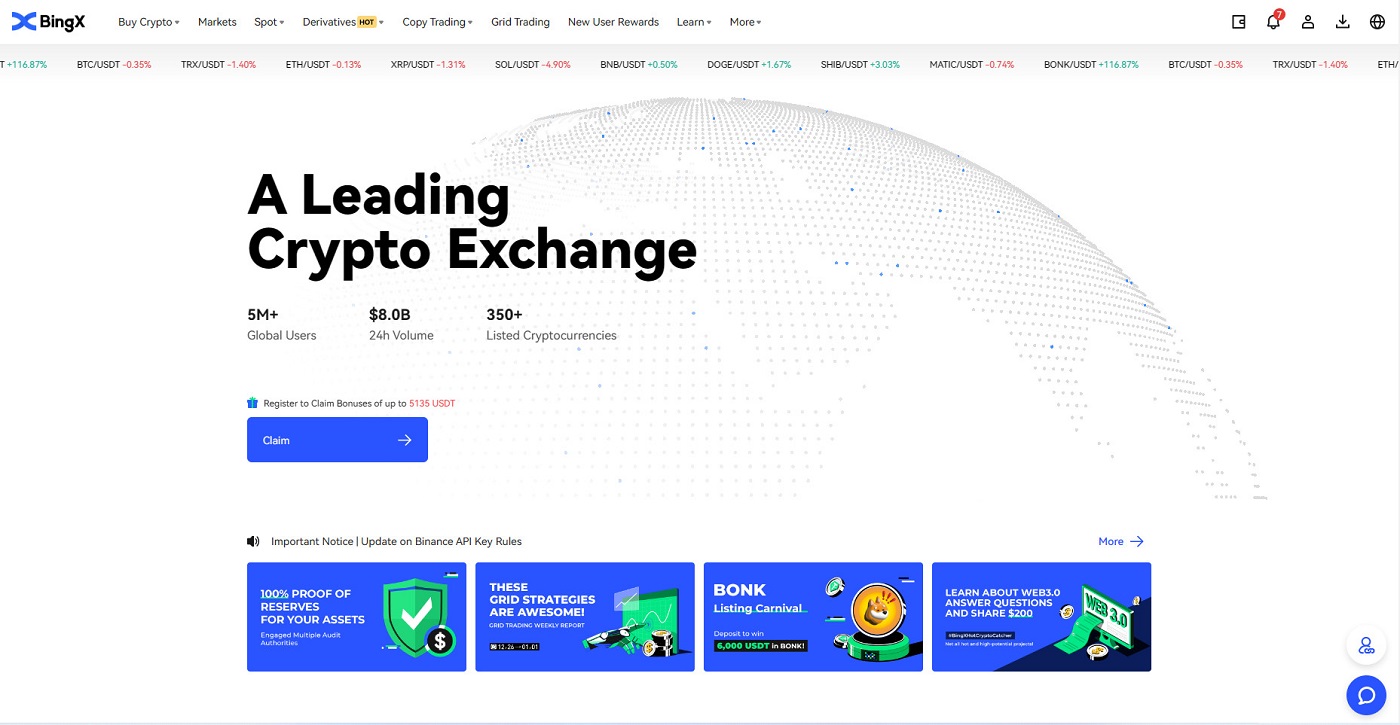
Pag-login sa BingX gamit ang Numero sa Telepono
1. Bisitaha ang homepage sa BingX ug i-klik ang [ Log In ] sa ibabaw nga tuo nga suok. 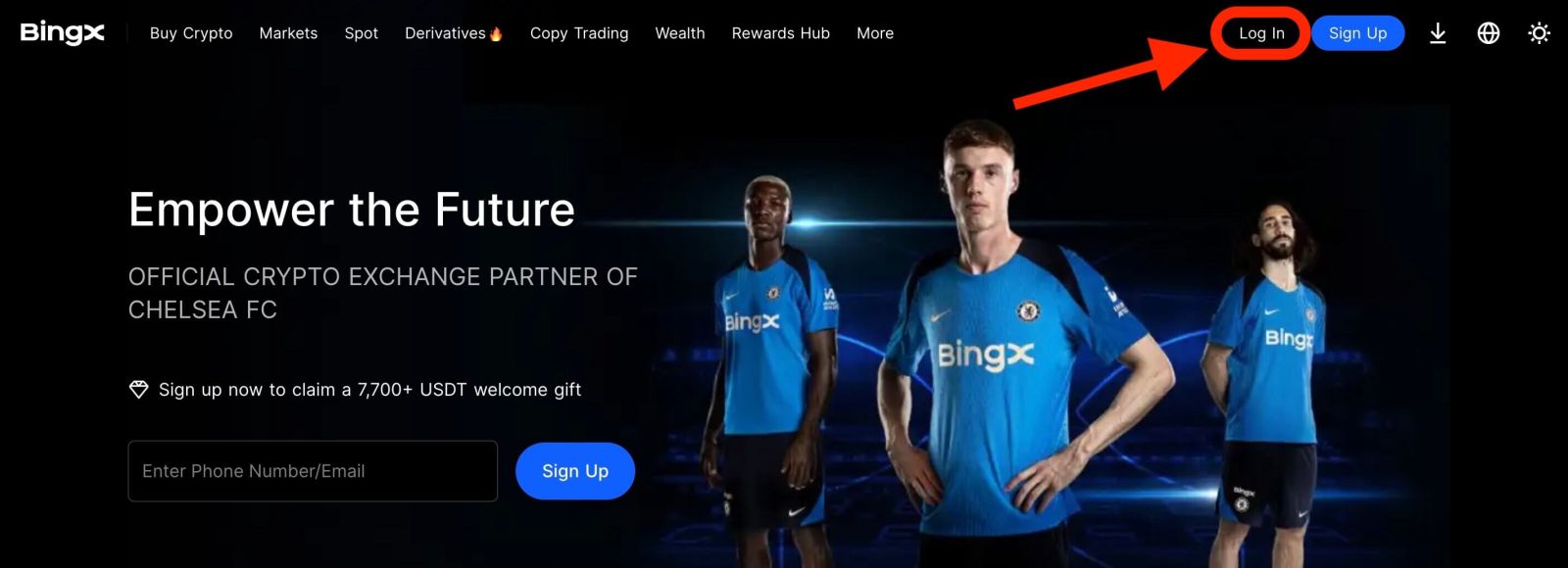
2. I-klik ang [Phone] nga buton , pilia ang mga area code , ug isulod ang imong numero sa telepono ug password . Dayon, i-klik ang [Login] .
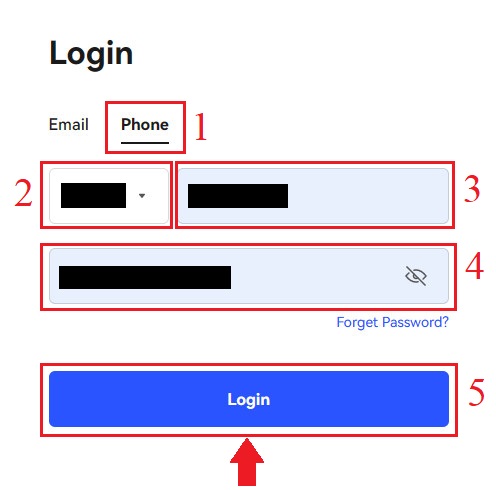
3. Aron masulbad ang hagit sa Security Verification, ibalhin ang slider.
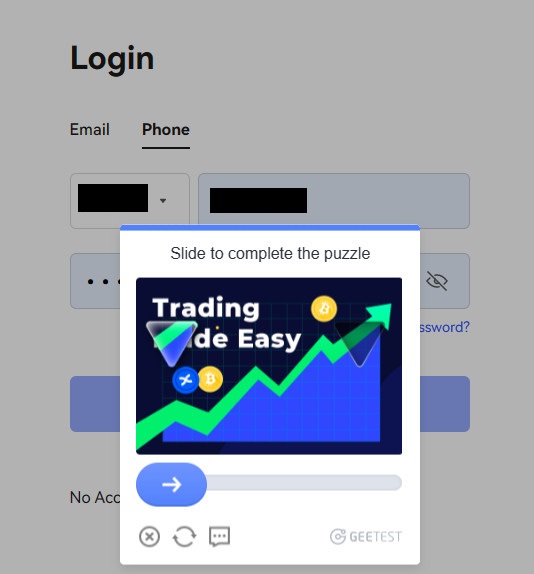
4. Nahuman na namo ang pag-login.
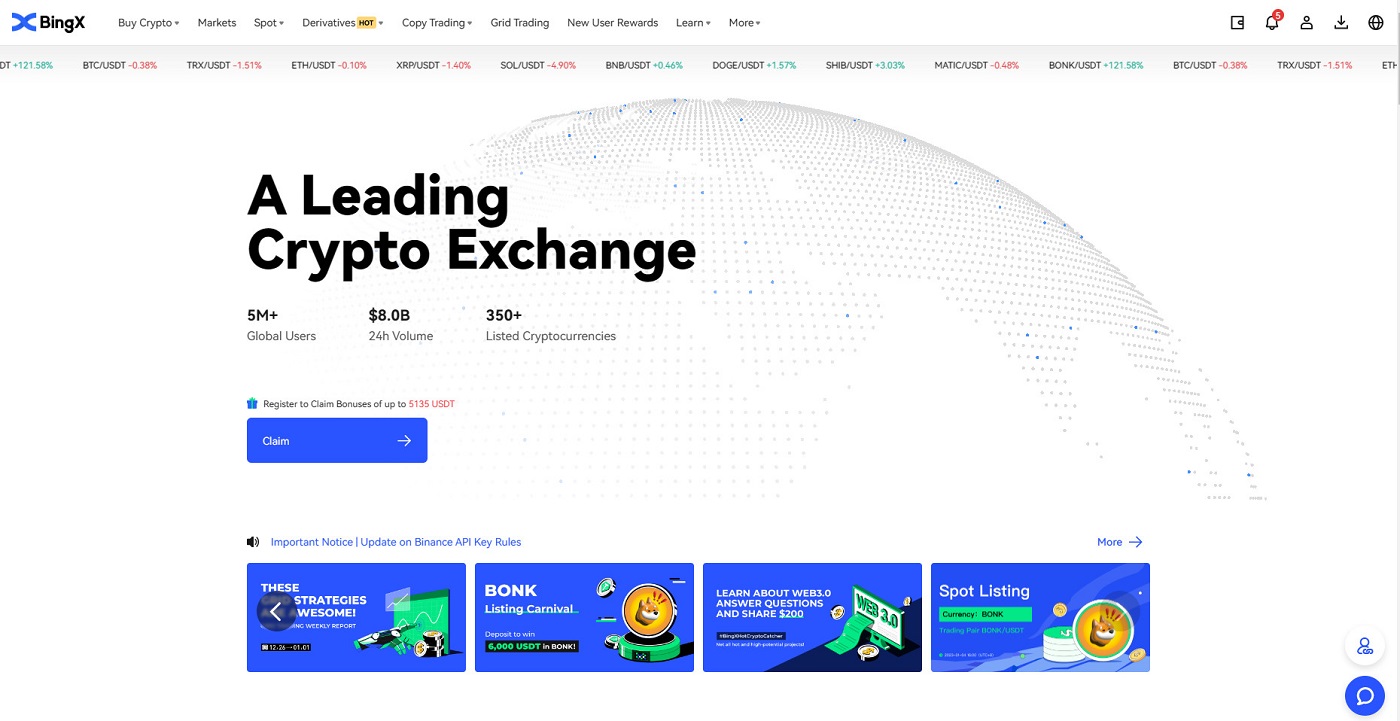
Unsaon Pag-login sa BingX Account [Mobile]
Pag-login sa imong BingX Account pinaagi sa BingX App
1. Ablihi ang BingX App [BingX App iOS] o [BingX App Android] nga imong gi-download pilia ang simbolo sa ibabaw nga wala nga suok.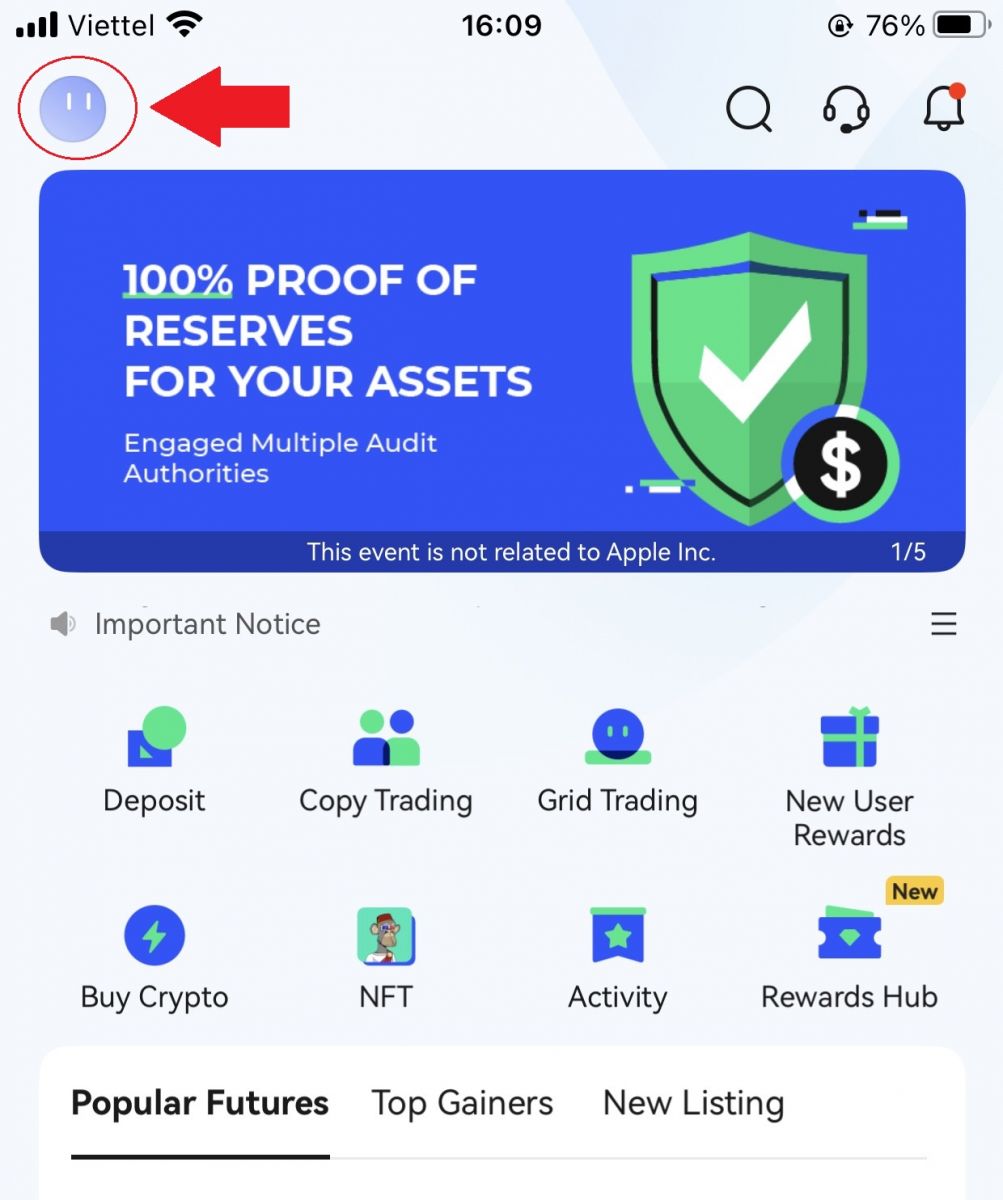
2. Pindota ang [Login] .
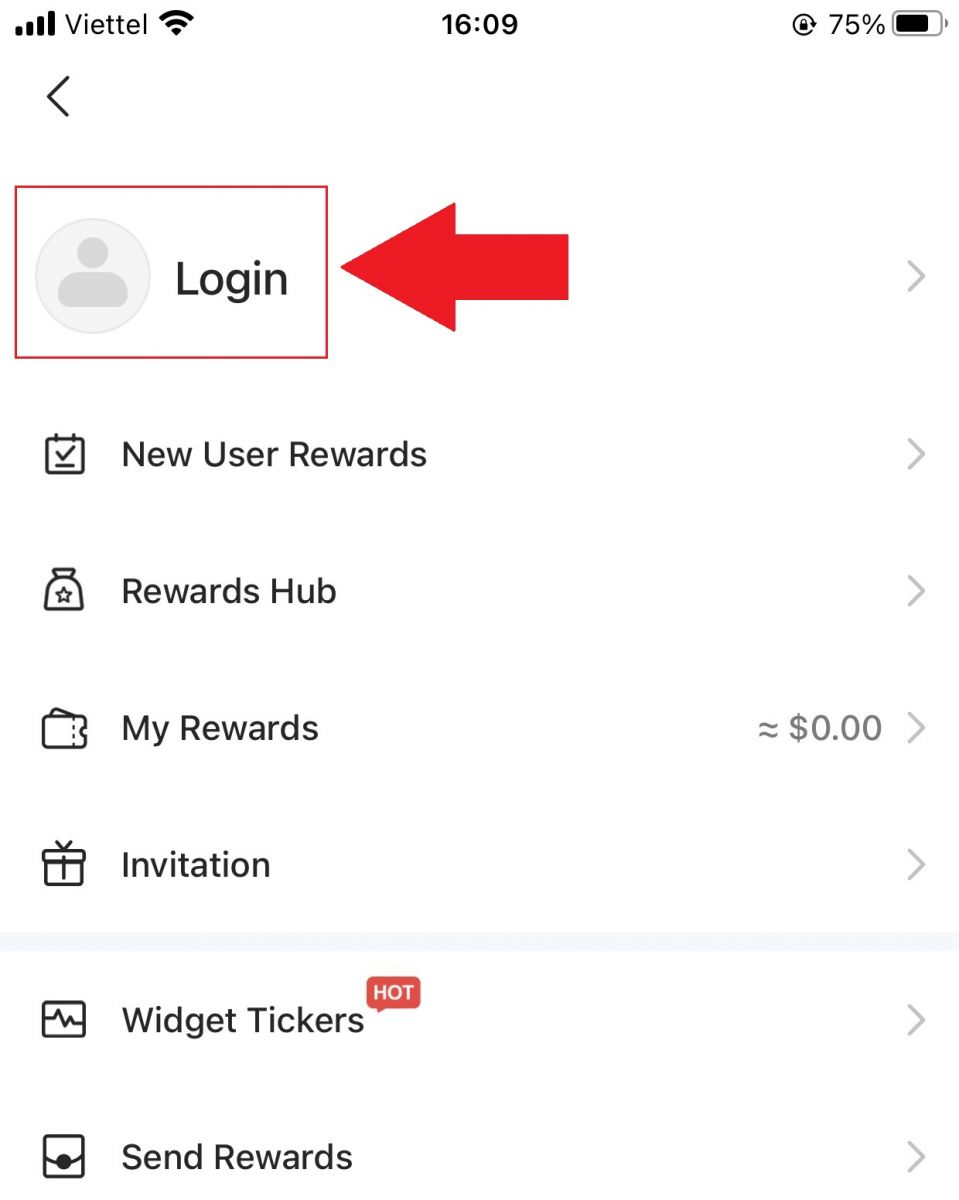
3. Pagsulod sa [Email Address] , ug [Password] nga imong narehistro sa BingX ug i-klik ang [Login] button.
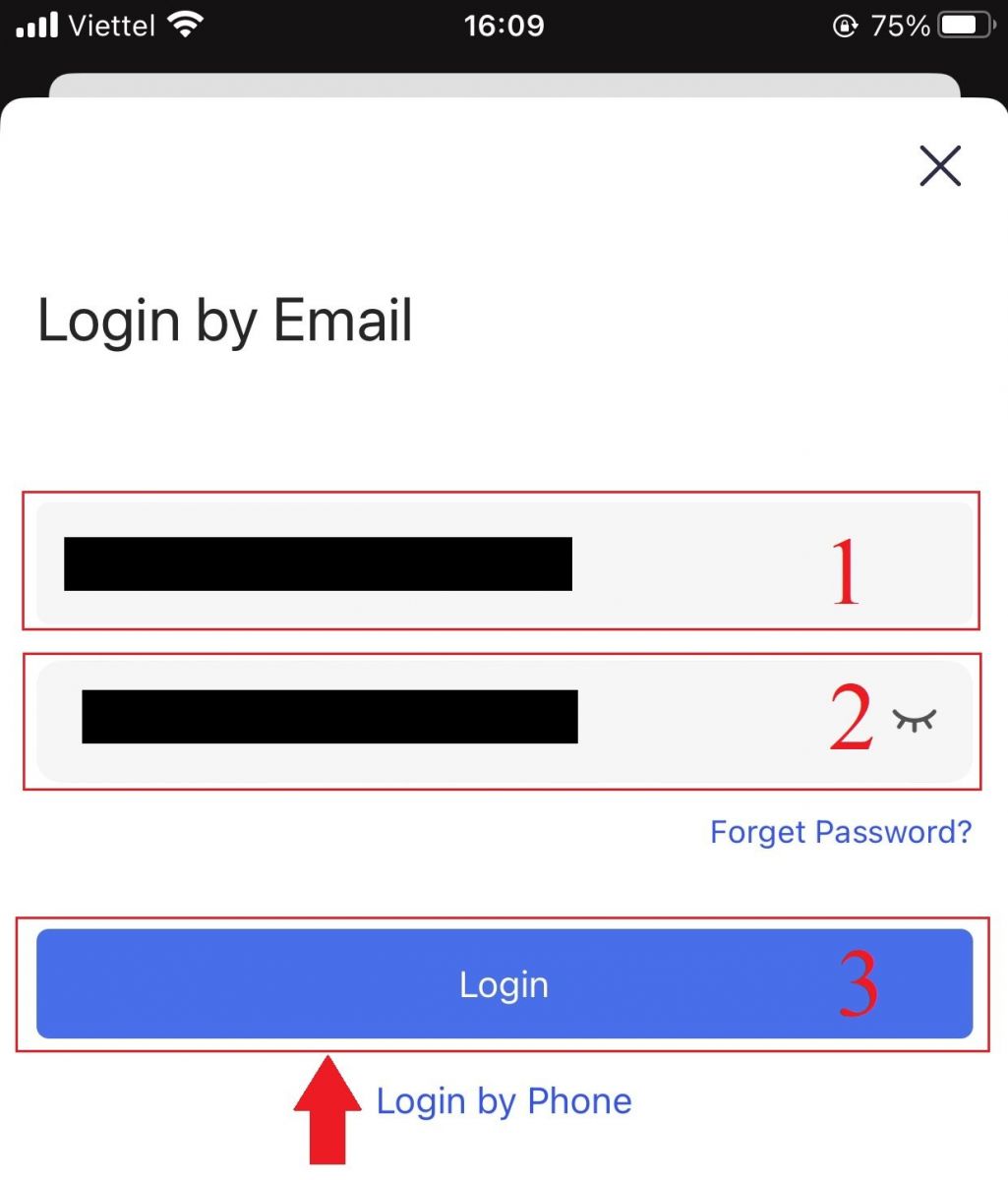
4. Aron mahuman ang Security Verification, i-slide ang slider.
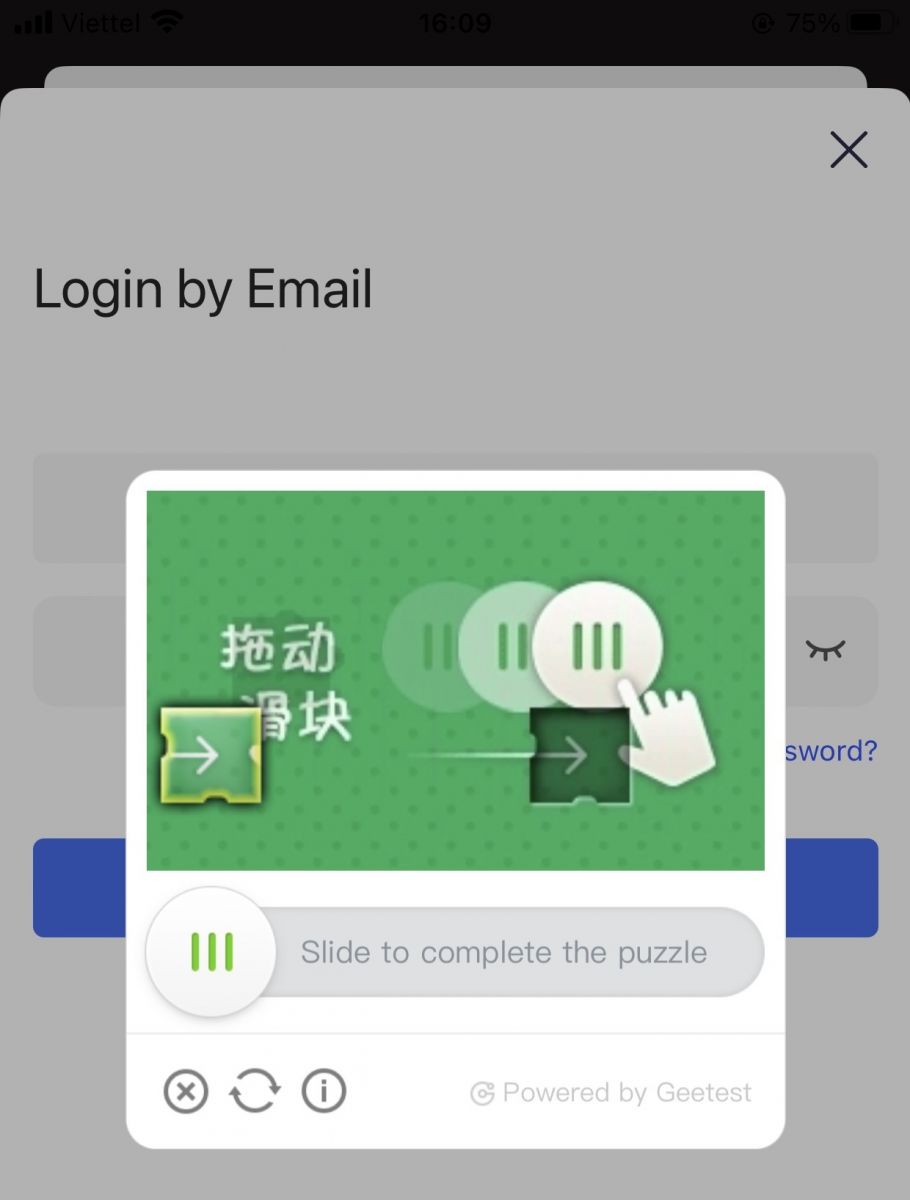
5. Nakompleto na namo ang proseso sa pag-login.
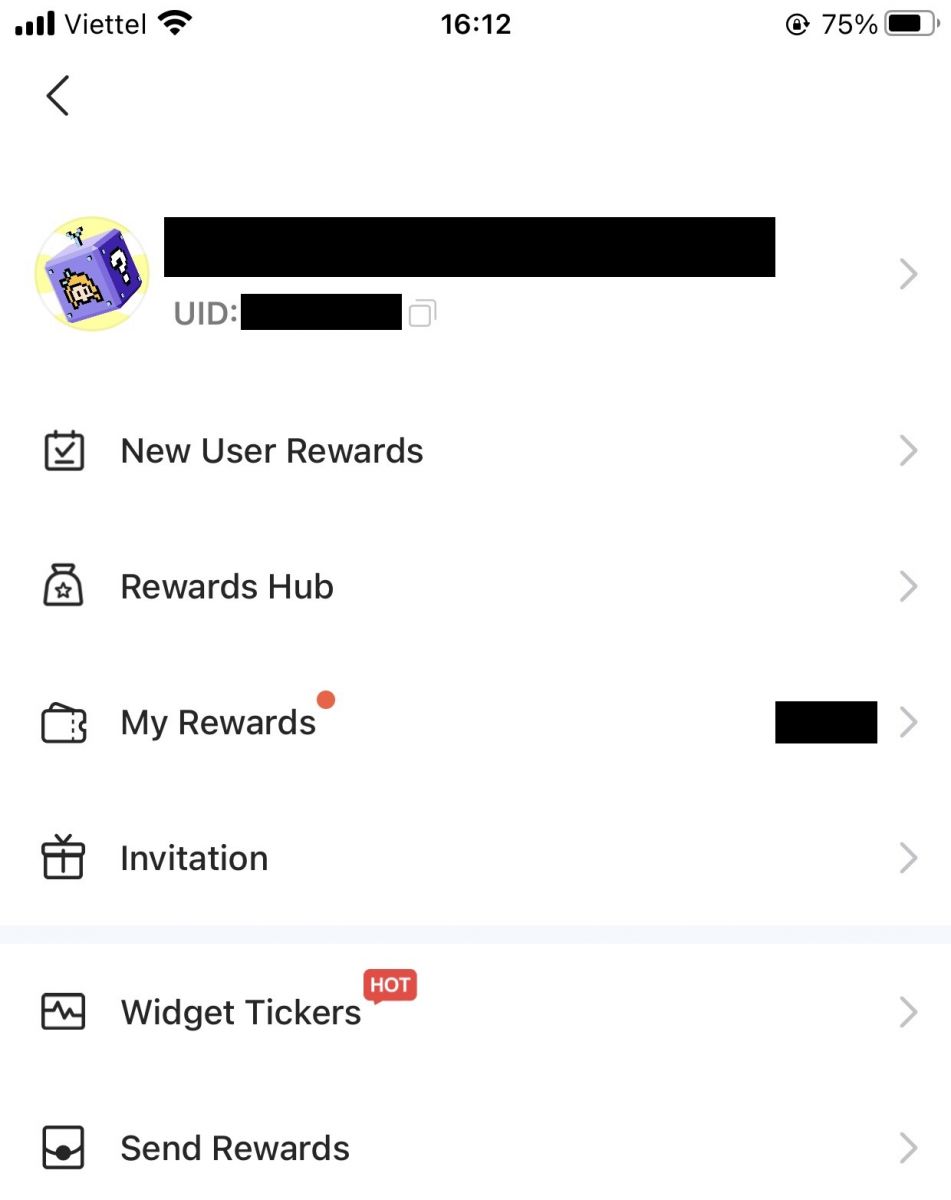
Login sa imong BingX Account pinaagi sa Mobile Web
1. Adto sa BingX homepage sa imong telepono, ug pilia ang [Log In] sa ibabaw. 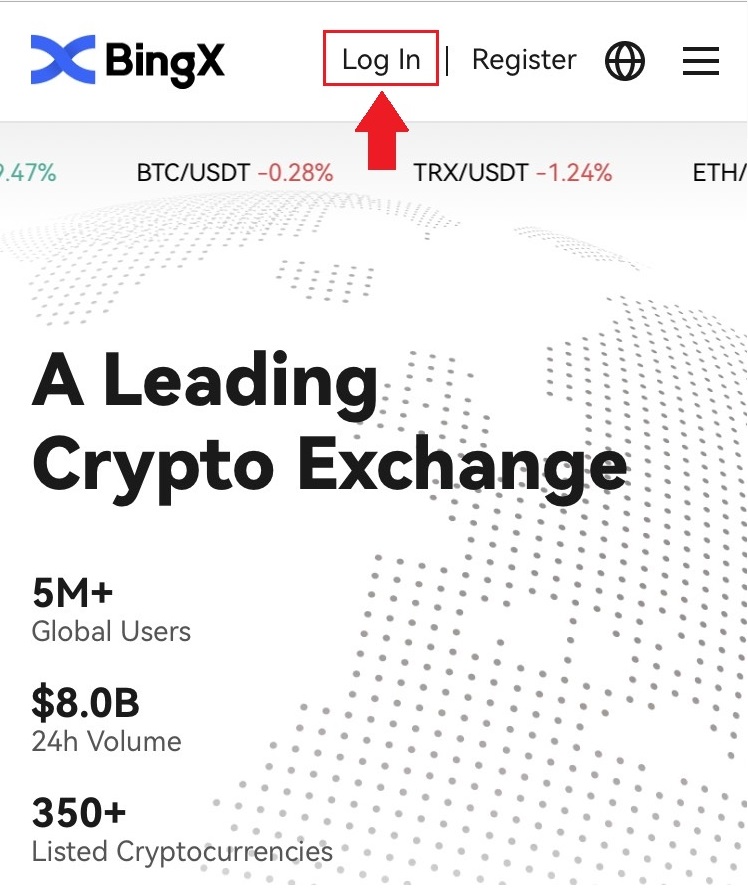
2. Enter your Email address , enter your Password , and click [Login] .
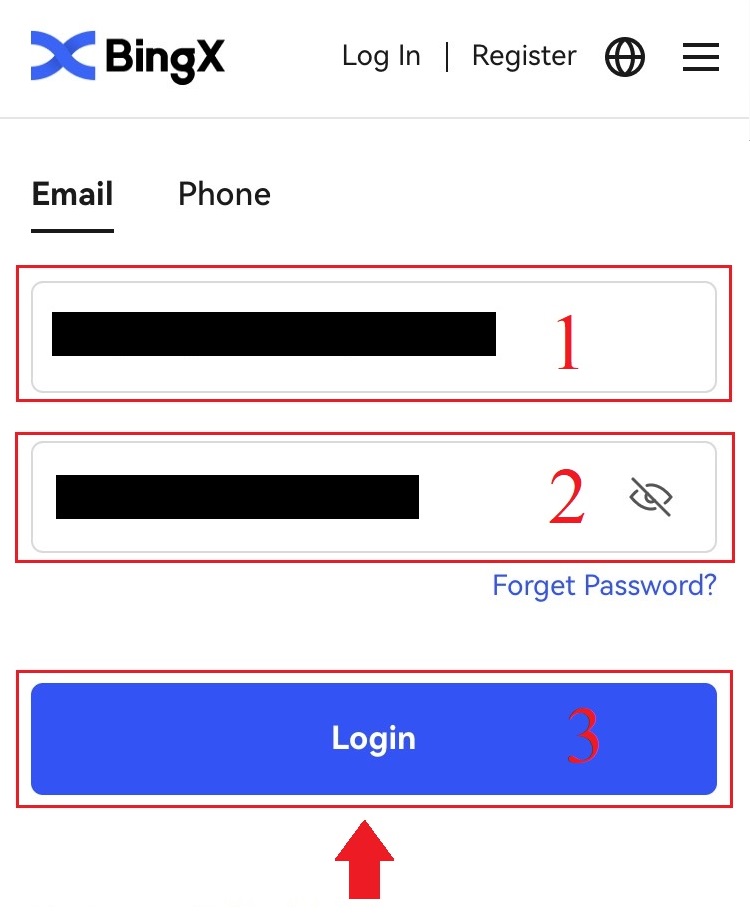
3. I-drag ang slider aron makompleto ang Security Verification puzzle.
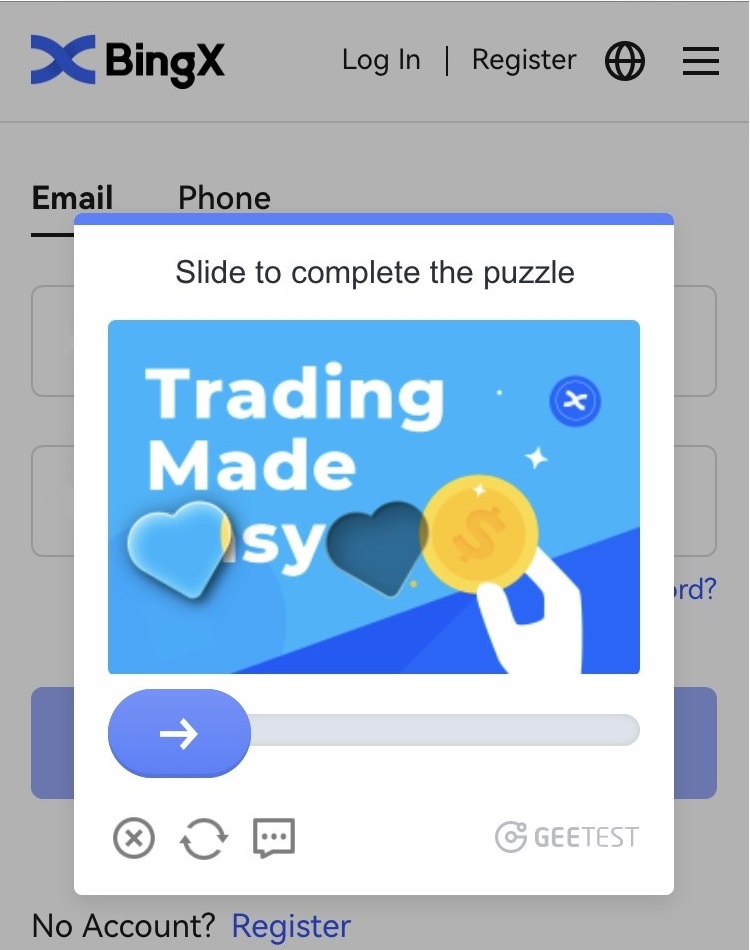
4. Ang pamaagi sa pag-login nahuman na.
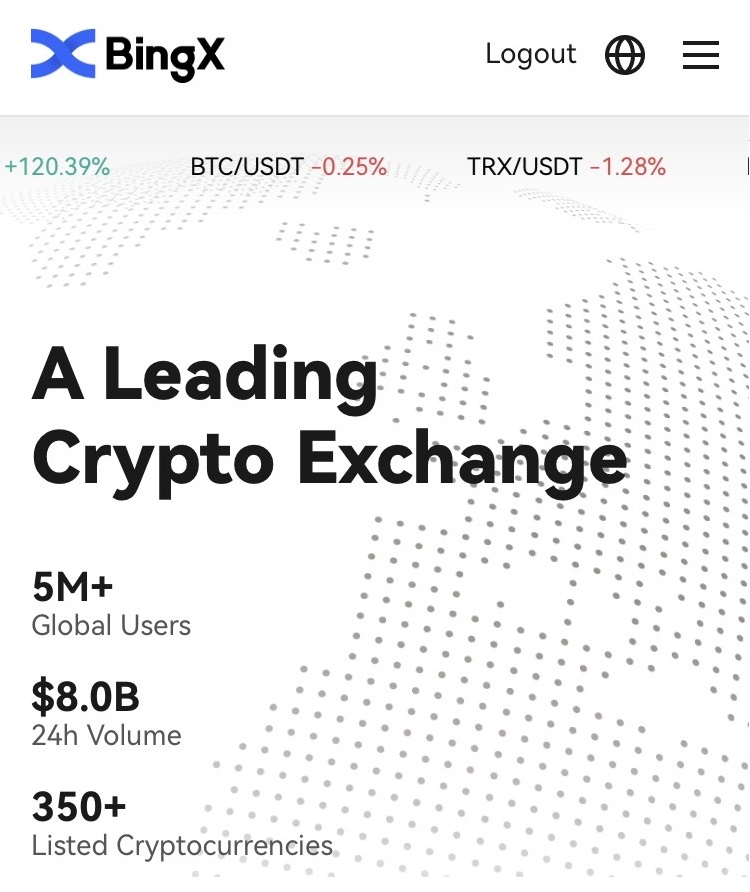
Kanunay nga Gipangutana nga mga Pangutana (FAQ)
Nganong nakadawat man ko og Unknown Log Notification Email?
Ang Wala Nahibal-an nga Pag-abiso sa Pag-sign-in usa ka lakang sa pagpanalipod alang sa seguridad sa account. Aron mapanalipdan ang seguridad sa imong account, ang BingX mopadala kanimo og [Unknown Sign-in Notification] email sa dihang mag log in ka sa bag-ong device, sa bag-ong lokasyon, o gikan sa bag-ong IP address.
Palihug pag-double check kung imo ba ang sign-in IP address ug lokasyon sa [Unknown Sign-in Notification] email:
Kung oo, palihog ibaliwala ang email.
Kung dili, palihug i-reset ang password sa pag-login o i-disable ang imong account ug isumite dayon ang usa ka tiket aron malikayan ang wala kinahanglana nga pagkawala sa asset.
Ngano nga ang BingX dili molihok sa husto sa akong mobile browser?
Usahay, mahimo nimong masinati ang mga isyu sa paggamit sa BingX sa usa ka mobile browser sama sa pagdugay sa pagkarga, pagkahagsa sa browser app, o dili pagkarga.
Ania ang pipila ka mga lakang sa pag-troubleshoot nga mahimong makatabang kanimo, depende sa browser nga imong gigamit:
Para sa mga Mobile Browser sa iOS (iPhone)
Ablihi ang imong mga Setting sa telepono
Pag-klik sa Pagtipig sa iPhone
Pangitaa ang may kalabutan nga browser
Pag-klik sa Data sa Website Kuhaa ang Tanan nga Data sa Website
Ablihi ang Browser app , adto sa bingx.com , ug sulayi pag - usab .
Para sa mga Mobile Browser sa Android Mobile Devices (Samsung, Huawei, Google Pixel, etc.)
Adto sa Settings Device Care
I-klik ang Optimize karon . Kung kompleto na, i-tap ang Tapos .
Kung mapakyas ang pamaagi sa ibabaw, palihug sulayi ang mosunod:
Adto sa Settings Apps
Pilia ang may kalabutan nga Pagtipig sa Browser App
Pag-klik sa Clear Cache
Ablihi pag-usab ang Browser , pag-log in , ug sulayi pag-usab .
Nganong dili ko makadawat og SMS?
Ang paghuot sa network sa mobile phone mahimo nga adunay problema, palihug pagsulay pag-usab sa 10 minuto.
Bisan pa, mahimo nimong sulayan nga sulbaron ang problema pinaagi sa pagsunod sa mga lakang sa ubos:
1. Palihug siguroha nga maayo ang signal sa telepono. Kung dili, palihog balhin sa usa ka dapit diin makadawat ka ug maayong signal sa imong telepono;
2. I-off ang function sa blacklist o ubang mga paagi aron babagan ang SMS;
3. Ibalhin ang imong telepono sa Airplane Mode, i-reboot ang imong telepono, ug dayon i-off ang Airplane Mode.
Kung walay gihatag nga solusyon ang makasulbad sa imong problema, palihog pagsumite ug tiket.
Panapos: Luwas ug Sayon nga Pag-access sa BingX
Ang pag-log in sa BingX usa ka yano apan hinungdanon nga lakang aron luwas nga ma-access ang imong trading account. Pinaagi sa pagsunod niini nga mga lakang ug pagpagana sa mga bahin sa seguridad sama sa 2FA, mahimo nimong mapanalipdan ang imong mga kabtangan gikan sa dili awtorisado nga pag-access.
Kanunay gamita ang opisyal nga BingX website o app aron masiguro ang luwas nga kasinatian sa pamatigayon. Kung makasugat ka ug bisan unsang mga isyu sa pag-login, ang suporta sa kustomer sa BingX magamit aron matabangan ka.